Restauration de commentaires sur Mac ?
Le logiciel professionnel de récupération de données DDR récupère les données supprimées du disque dur Mac, de la carte mémoire, du lecteur flash et d'autres supports de stockage de données. Vous pouvez facilement récupérer les données perdues en procédant comme suit :
Étape 1 de récupération Mac : Sélectionnez le disque dur dans la liste dont vous souhaitez récupérer les données, comme indiqué dans l'écran suivant :
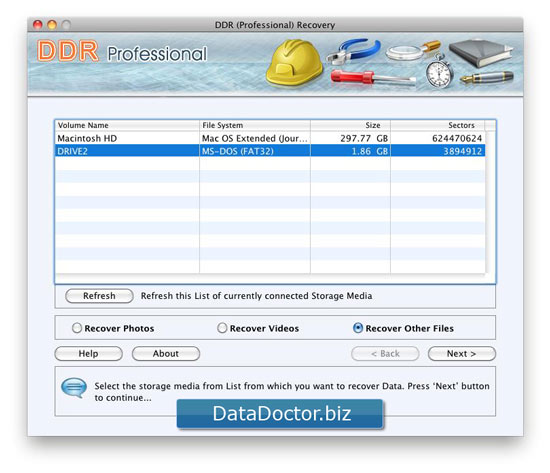
Sélectionnez ‘Restaurer d'autres fichiers’ et cliquez sur le bouton ‘Suivant’ pour continuer.
Étape 2 pour récupérer des fichiers supprimés sur Mac : Sélectionnez des critères de recherche
- Disque entier
- Zone du secteur
Critères de recherche sur tout le disque :Sélectionnez 'Entire Disk' Search Criteria et parcourez le chemin de destination où se trouvent les données récupérées sera sauvé. Cliquez sur le ‘bouton Suivant pour lancer la recherche de données sur l'ensemble du disque, ou cliquez sur ‘Précédent’ bouton pour revenir à l'étape précédente.
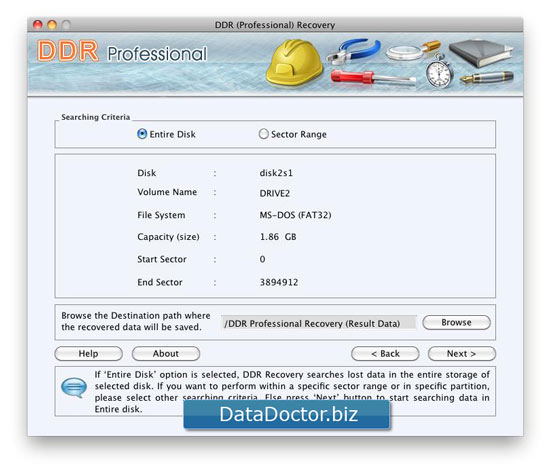
L'info : - Si l'option Disque entier est sélectionnée, DDR Recovery recherchera les données perdues dans toute la mémoire du disque sélectionné. Si vous souhaitez récupérer dans une plage de secteur spécifique, veuillez sélectionner d'autres critères de recherche.
Critères de recherche pour le domaine : Sélectionnez ‘Secteur’ Critères de recherche et ‘ Parcourir’ le chemin de destination où les données récupérées seront enregistrées.
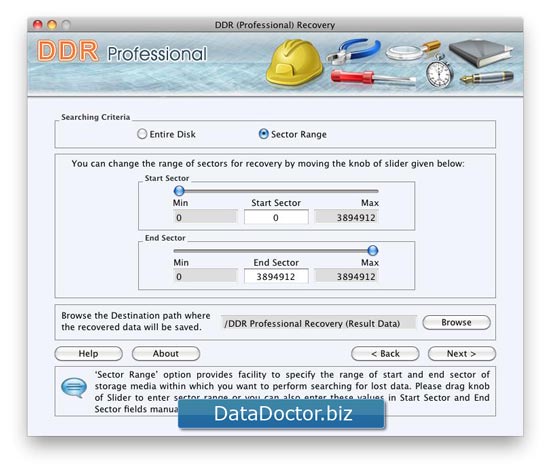
Cliquez sur ‘Suivant’ pour lancer la recherche de données dans la zone du secteur, ou cliquez sur ‘bouton Retour’ pour revenir à l'étape précédente.
Info : - ‘Zone sectorielle’ L'option offre la possibilité de spécifier la plage des secteurs de début et de fin du support de stockage dans lequel vous souhaitez rechercher des données perdues. Veuillez faire glisser le curseur du curseur pour entrer dans la plage de secteurs, ou vous pouvez également entrer ces valeurs ‘Start Sector’ et ‘ champs End Sector’ manuellement.
Remarque : Veuillez lire attentivement ces informations avant de sélectionner le chemin de destination pour enregistrer les données récupérées.
- Veuillez simplement sélectionner un autre lecteur pour enregistrer les données récupérées. L'enregistrement de données sur le même lecteur/volume (à partir duquel vous essayez de récupérer des données) peut entraîner un écrasement et vos données peuvent être perdues à jamais.
- Vous devez disposer de droits d'administrateur suffisants sur votre ordinateur pour y exécuter des logiciels. (S'applique uniquement aux utilisateurs qui ont plusieurs comptes d'utilisateur sur le même ordinateur).
- Vous devez disposer de suffisamment d'espace libre sur le lecteur de destination que vous avez choisi pour enregistrer les données récupérées.
Étape 3 pour récupérer des fichiers supprimés sur Mac : vous pouvez facilement récupérer divers fichiers avec les extensions suivantes. L'écran suivant montre la récupération de tous les fichiers perdus enregistrés dans les extensions suivantes :
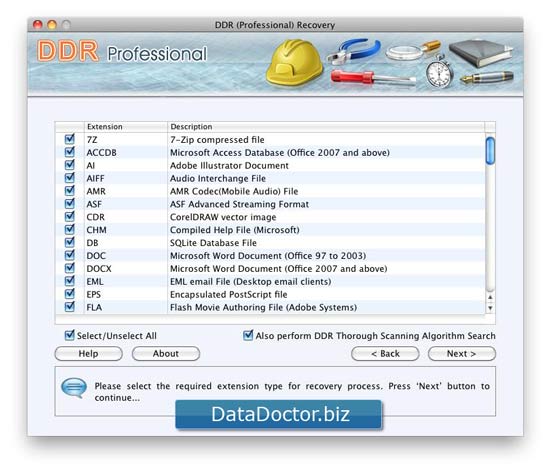
Sélectionnez 'Egalement effectuer une recherche complète DDR avec la case à cocher de l'algorithme d'analyse si vous souhaitez analyser le disque dur avec une recherche approfondie avec l'algorithme d'analyse (une fois après l'analyse du disque dur avec la méthode de récupération générale). Sinon, décochez la case si vous souhaitez uniquement analyser le disque dur avec les méthodes de récupération générales.
Étape 4 pour récupérer des fichiers supprimés sur Mac : L'écran suivant montre la recherche basée sur la procédure générale de récupération DDR.
Une fois, une fois la recherche de fichiers dans la zone de secteur de disque spécifiée terminée avec la ‘DDR General Recovery Procedure’ puis la recherche automatique de fichiers &lsquo Algorithme d'analyse approfondie DDR’, si activé ‘Algorithme d'analyse approfondie DDR’ (voir l'étape 3 de la procédure de récupération d'autres fichiers pour plus de détails) où vous sélectionnez Extension avant de lancer l'analyse de récupération.
L'écran suivant montre la recherche basée sur la procédure de récupération DDR approfondie.
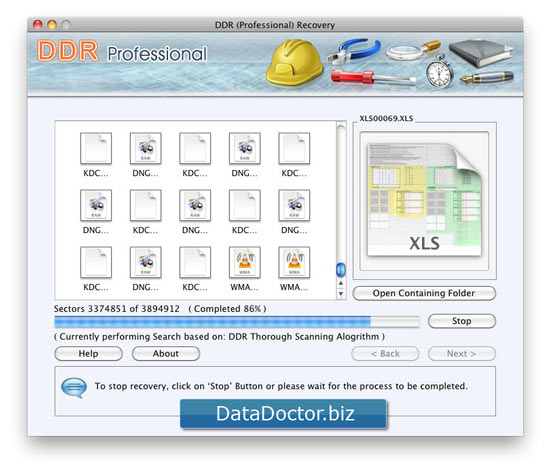
Si vous ne trouvez pas d'aperçu des fichiers que vous souhaitez récupérer parmi les fichiers récupérés, veuillez utiliser l'une des méthodes suivantes pour récupérer vos données :
- Veuillez vous assurer que vous avez également activé l'Algorithme d'analyse approfondie DDR sur l'écran du logiciel où vous sélectionnez l'extension avant de lancer l'analyse pour la récupération .
- Veuillez permettre à chaque opération d'être terminée à 100 %. Assurez-vous que votre support de stockage est correctement connecté à votre ordinateur et que vous disposez de droits d'accès utilisateur suffisants sur votre ordinateur pour y exécuter des logiciels.
Pour arrêter la récupération, cliquez sur le bouton 'Arrêter' ou attendez la fin du processus.
Étape 5 pour récupérer des fichiers supprimés sur Mac : Une fois le processus de recherche terminé, les fichiers récupérés apparaîtront comme sur cet écran. Pour afficher les données récupérées, veuillez cliquer sur ‘Ouvrir le dossier contenant’ ou cliquez sur ‘Précédent‘ pour sélectionner un autre lecteur à récupérer.
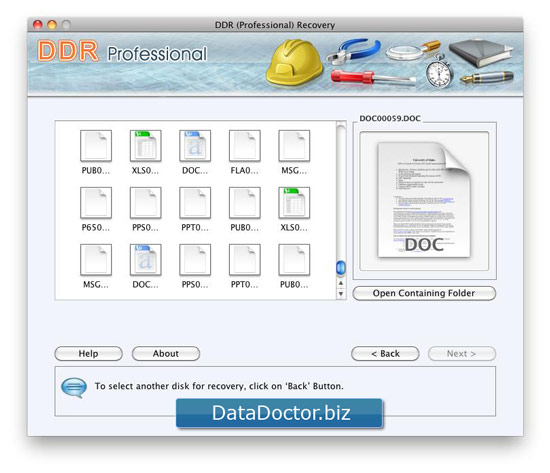
Vous pouvez prévisualiser le fichier sélectionné en double-cliquant sur le fichier.
Étape 6 pour récupérer des données depuis MAC : Cliquez sur 'Ouvrir le dossier contenant' puis cet écran apparaîtra. Cliquez sur "General Recovery Results" pour afficher les fichiers récupérés avec les procédures générales de récupération DDR. Cliquez sur le dossier ‘Omis (récupéré par analyse approfondie)’ pour afficher les fichiers récupérés omis (à l'aide de l'algorithme d'analyse approfondie DDR).
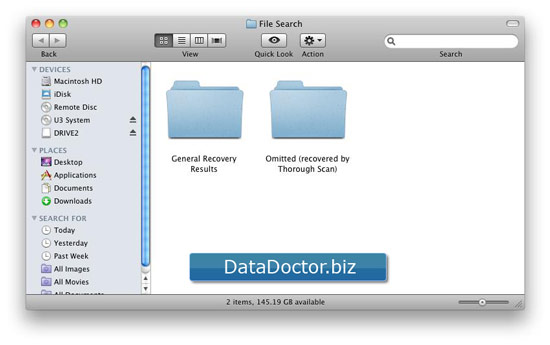

 À la maison
À la maison